Win7 64位纯净版系统修改hosts文件后无法保存怎么办
发布时间:2014-11-17 作者:win7旗舰版系统下载
在使用Win7系统过程中,为了破解一些软件,通常需要修改Hosts文件,但是Win7系统修改完成Hosts文件后,进行保存的时候,却出现了没有权限修乞讨的提示,也就是说无法保存,Win7 64位纯净版系统修改hosts文件后无法保存怎么办呢?现小编给大家介绍解决方法,大家一起来学习下吧。
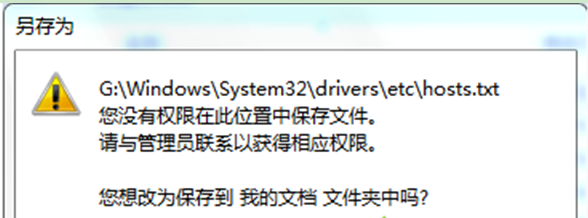
1、打开以下路径文件:c:\windows\system32\drivers\etc;
2、在该文件上右击选择“属性”选项;
3、在打开的“hosts属性”窗口中,切换到“安全”标签页,点击“高级”按钮;
4、在打开的窗口中,选择“更改权限”按钮;
5、在打开的“hosts的高级安全设置”窗口中,去除勾选“包括可从该对像的父项继承的权限”,弹出“Windows 安全”窗口,单击添加按钮。
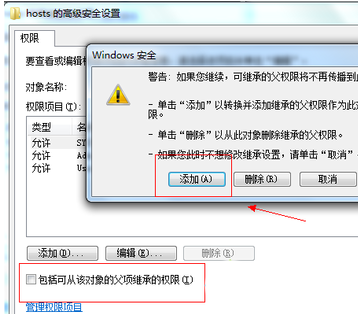
6、在返回的窗口中点击确定按钮,在弹出windows安全窗口,单击“是”按钮;
7、再次点击确定按钮,回到“hosts属性”窗口,选择当前用户所有的管理员组,点击编辑按钮;
8、在弹出的窗口中,勾选“当前用户所在的管理组、给予完全控制的权限”即可。
以上就是Win7 64位纯净版系统修改hosts文件后无法保存的解决步骤了,有需要的用户赶快按照以上步骤设置吧,
Win7 64位系统修改hosts文件后不能保存的解决方法,步骤有点多,需要的用户可以按照上面的步骤一步步的亲自设置下,更多精彩的内容请继续关注Win7旗舰版系统官网。
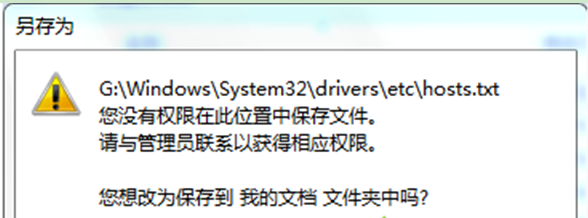
1、打开以下路径文件:c:\windows\system32\drivers\etc;
2、在该文件上右击选择“属性”选项;
3、在打开的“hosts属性”窗口中,切换到“安全”标签页,点击“高级”按钮;
4、在打开的窗口中,选择“更改权限”按钮;
5、在打开的“hosts的高级安全设置”窗口中,去除勾选“包括可从该对像的父项继承的权限”,弹出“Windows 安全”窗口,单击添加按钮。
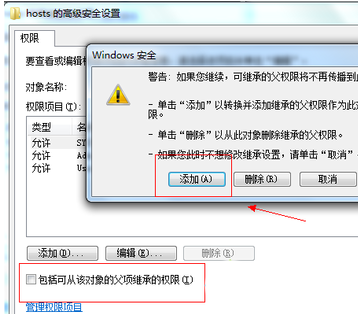
6、在返回的窗口中点击确定按钮,在弹出windows安全窗口,单击“是”按钮;
7、再次点击确定按钮,回到“hosts属性”窗口,选择当前用户所有的管理员组,点击编辑按钮;
8、在弹出的窗口中,勾选“当前用户所在的管理组、给予完全控制的权限”即可。
以上就是Win7 64位纯净版系统修改hosts文件后无法保存的解决步骤了,有需要的用户赶快按照以上步骤设置吧,
Win7 64位系统修改hosts文件后不能保存的解决方法,步骤有点多,需要的用户可以按照上面的步骤一步步的亲自设置下,更多精彩的内容请继续关注Win7旗舰版系统官网。
- win7旗舰版
- 蒲公英GHSOT WIN7 SP1 64位旗舰版V2016.01_WIN7 64位系统下载
- 大地系统64位win7旗舰版下载v2017.12
- 雨林木风GHOST WIN7 SP1 32位旗舰版V2016.03_GHOST WIN7旗舰版
- 大地系统win7 64位装机终结版下载 V2017.02
- 惠普笔记本GHOST WIN7 SP1 X64旗舰版V15.11_笔记本WIN7旗舰版
- win7纯净版
- 新萝卜家园GHOST WIN7 SP1 64位纯净版V2015.09_新萝卜家园WIN7系统
- 戴尔笔记本GHOST WIN7 SP1 X64安全纯净版V15.11_WINDOWS7纯净系统
- 新萝卜家园windows7纯净版64位安装下载 V2017.07
- 技术员联盟GHOST WIN7 SP1 32位纯净版V2016.08_win7纯净版系统
- 新萝卜家园GHOST WIN7 SP1纯净版(64位)V16.01_新萝卜家园WIN7纯净版
------分隔线------
- 相关推荐
- 小编推荐
- 系统下载
温馨提示:这里是下载地址,点击即可高速下载!
- Win7旗舰版
Win7 32位旗舰版
Win7 64位旗舰版
系统之家Win7旗舰版
雨林木风win7旗舰版
电脑公司Win7旗舰版
深度技术WIN7旗舰版
新萝卜家园WIN7旗舰版
技术员联盟win7旗舰版
番茄花园Win7旗舰版
大地WIN7旗舰版
中关村WIN7旗舰版
笔记本win7旗舰版
其他WIN7旗舰版
- Win7纯净版
Win7 32位纯净版
Win7 64位纯净版
系统之家WIN7纯净版
雨林木风win7纯净版
电脑公司Win7纯净版
深度技术win7纯净版
新萝卜家园WIN7纯净版
番茄花园WIN7纯净版
技术员联盟win7纯净版
中关村WIN7纯净版
大地WIN7纯净版
笔记本win7纯净版
其他Win7纯净版
- Win7系统排行
 深度技术 Ghost Win7 SP1 X86旗舰专业版(32位)2014.05 系统下载深度技术 Ghost Win7 SP1 X86旗舰专业版(32位)2014.05 系统下载
深度技术 Ghost Win7 SP1 X86旗舰专业版(32位)2014.05 系统下载深度技术 Ghost Win7 SP1 X86旗舰专业版(32位)2014.05 系统下载 中关村Ghost win7 旗舰版2014V3 最新 win7 32位系统下载中关村Ghost win7 旗舰版2014V3 最新 win7 32位系统下载
中关村Ghost win7 旗舰版2014V3 最新 win7 32位系统下载中关村Ghost win7 旗舰版2014V3 最新 win7 32位系统下载 雨林木风 GHOST WIN7 SP1 X64旗舰装机版(64位)2014.05 系统下载雨林木风 GHOST WIN7 SP1 X64旗舰装机版(64位)2014.05 系统下载
雨林木风 GHOST WIN7 SP1 X64旗舰装机版(64位)2014.05 系统下载雨林木风 GHOST WIN7 SP1 X64旗舰装机版(64位)2014.05 系统下载 雨林木风 GHOST WIN7 SP1 X86旗舰装机版(32位)2014.05 系统下载雨林木风 GHOST WIN7 SP1 X86旗舰装机版(32位)2014.05 系统下载
雨林木风 GHOST WIN7 SP1 X86旗舰装机版(32位)2014.05 系统下载雨林木风 GHOST WIN7 SP1 X86旗舰装机版(32位)2014.05 系统下载 番茄花园GhostWIN7 SP1 X86装机版2014.04 最新32位旗舰版下载番茄花园GhostWIN7 SP1 X86装机版2014.04 最新32位旗舰版下载
番茄花园GhostWIN7 SP1 X86装机版2014.04 最新32位旗舰版下载番茄花园GhostWIN7 SP1 X86装机版2014.04 最新32位旗舰版下载 新萝卜家园 GhostWin7_SP1 X86极速旗舰版(32位)v2014.05 系统下载新萝卜家园 GhostWin7_SP1 X86极速旗舰版(32位)v2014.05 系统下载
新萝卜家园 GhostWin7_SP1 X86极速旗舰版(32位)v2014.05 系统下载新萝卜家园 GhostWin7_SP1 X86极速旗舰版(32位)v2014.05 系统下载 电脑公司 GhostWin7_SP1 X64旗舰特别版(64位)v2014.05 系统下载电脑公司 GhostWin7_SP1 X64旗舰特别版(64位)v2014.05 系统下载
电脑公司 GhostWin7_SP1 X64旗舰特别版(64位)v2014.05 系统下载电脑公司 GhostWin7_SP1 X64旗舰特别版(64位)v2014.05 系统下载 技术员联盟 GhostWin7 Sp1 X64装机旗舰版(64位)2014.05 系统下载技术员联盟 GhostWin7 Sp1 X64装机旗舰版(64位)2014.05 系统下载
技术员联盟 GhostWin7 Sp1 X64装机旗舰版(64位)2014.05 系统下载技术员联盟 GhostWin7 Sp1 X64装机旗舰版(64位)2014.05 系统下载
- U盘装系统工具
- 重装系统工具
- 软件下载
